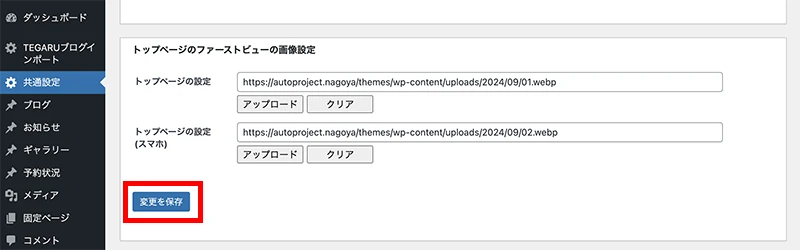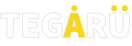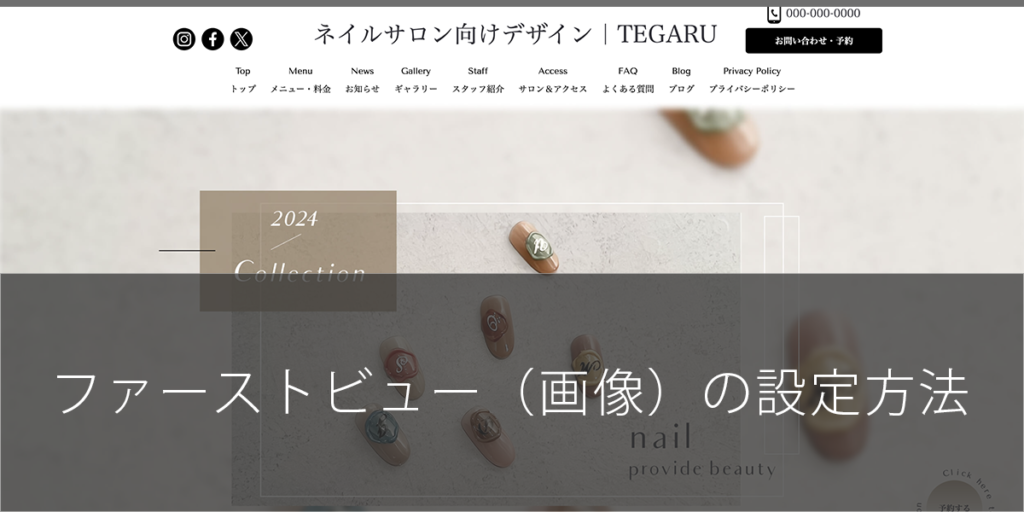
トップページのファーストビュー(画像)の設定方法
訪問者がWebサイトにアクセスした際、最初に目に入るのがトップページに掲載されているファーストビュー画像です。
TEGARUでは、下記の方法で簡単に設定することができます。
テーマ(デザイン)によって設定方法が異なります。「対象テーマ(デザイン)」にご利用のテーマ名が記載されていることをご確認ください。
ファーストビュー(画像)の設定方法
対象テーマ(デザイン)
- 管理画面の左メニュー「固定ページ」 > 「トップ — フロントページ」をクリック
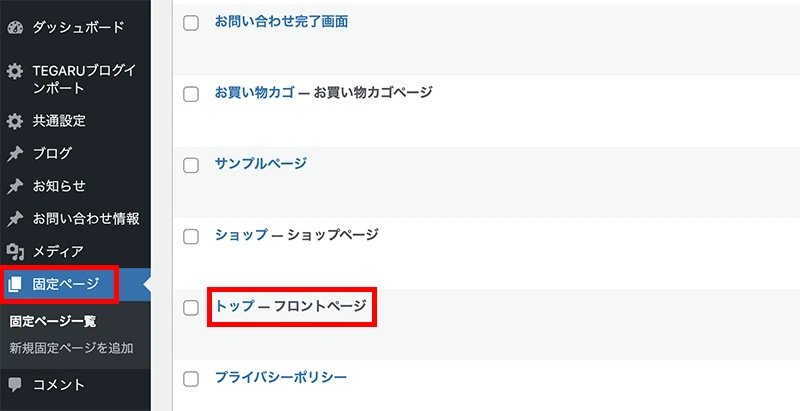
- トップ画像をクリック
- 表示されたメニューから「置換」をクリック
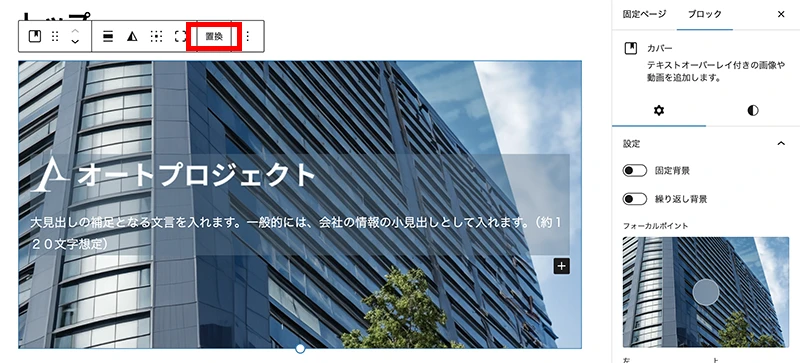
- 「メディアライブラリを開く」をクリック
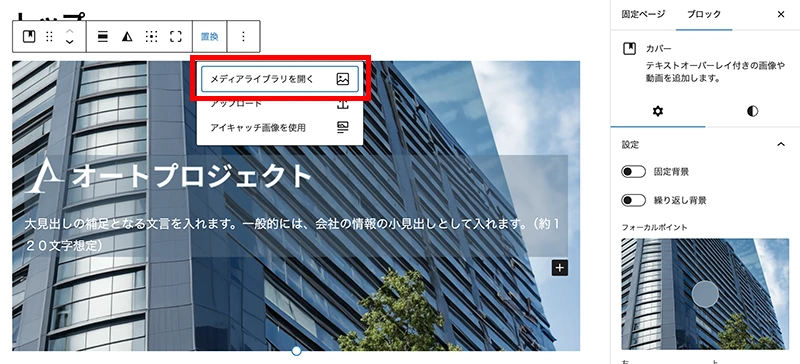
- 「ファイルをアップロード」から、使用したい画像をアップロード
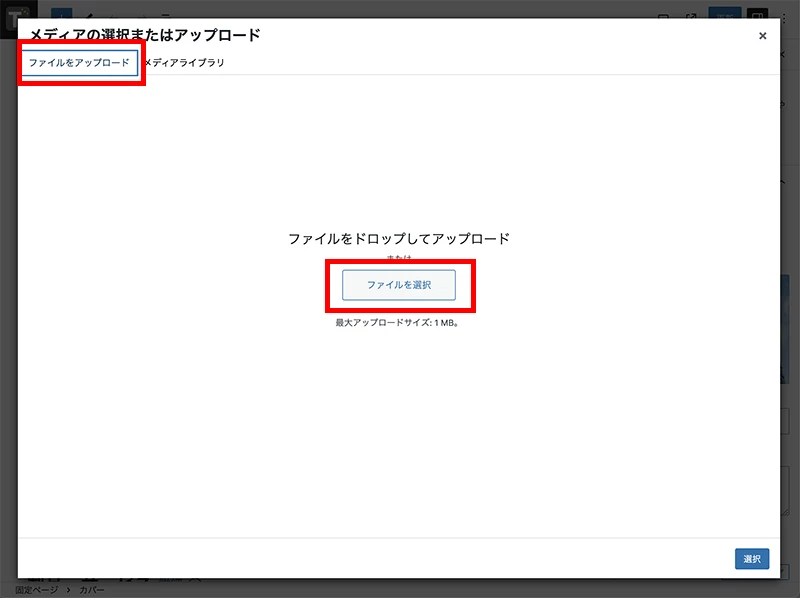
- 「選択」をクリック
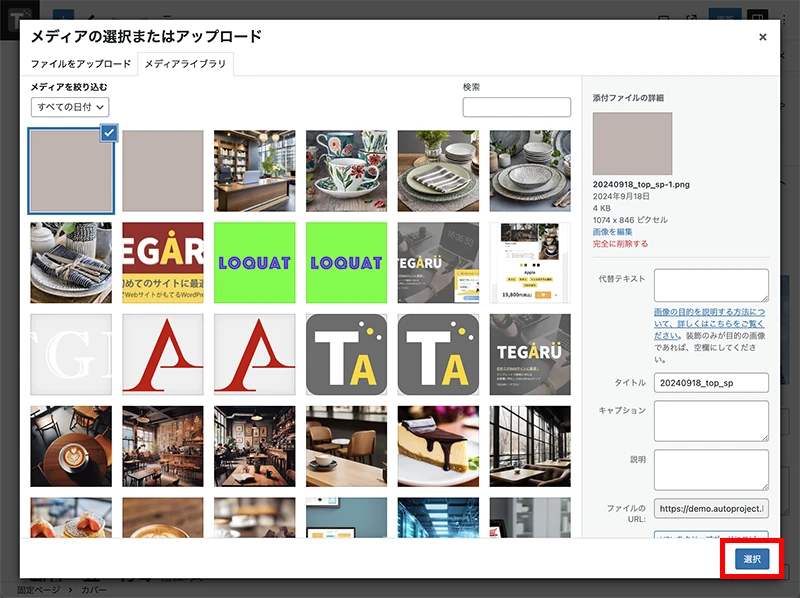
- 画面右上「更新」ボタンをクリック
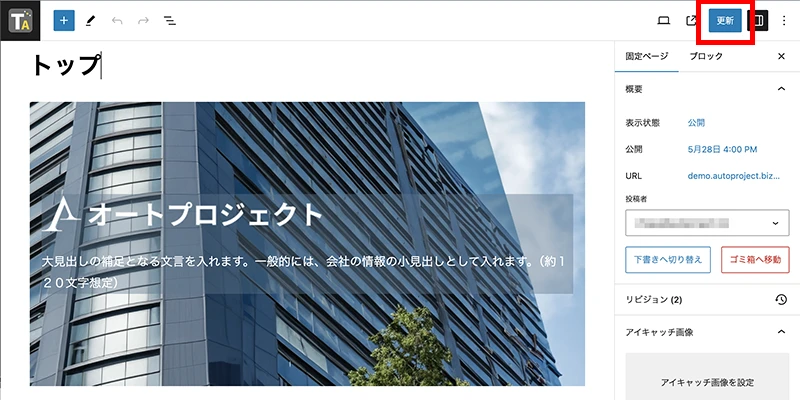
対象テーマ(デザイン)
- 管理画面の左メニュー「共通設定」をクリック
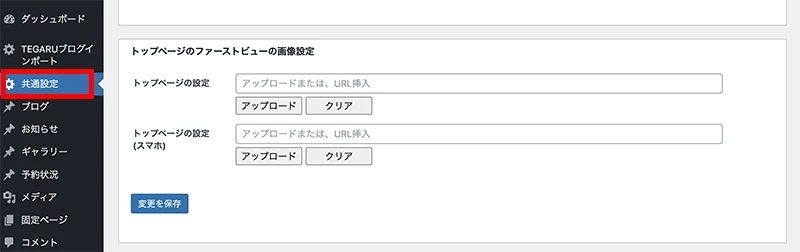
- 「トップページのファーストビューの画像設定」 > 「トップページの設定」 > 「アップロード」をクリック
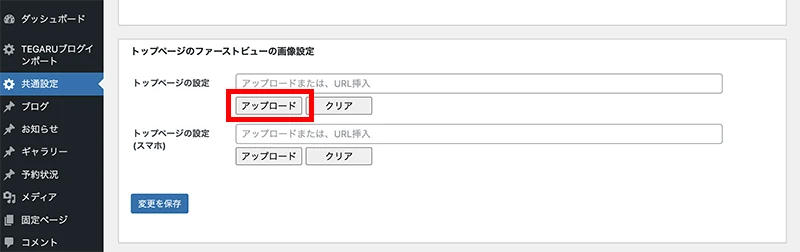
- 「ファイルをアップロード」から、使用したい画像をアップロード
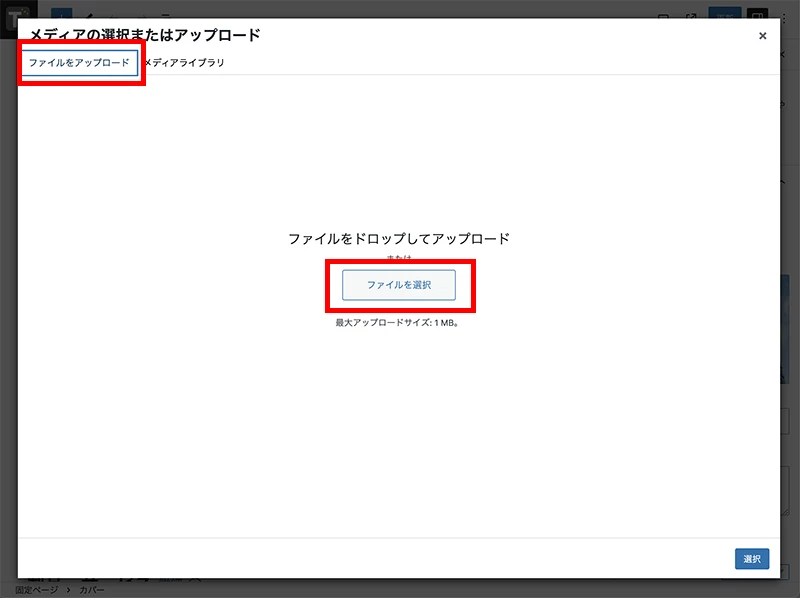
- 「選択」をクリック
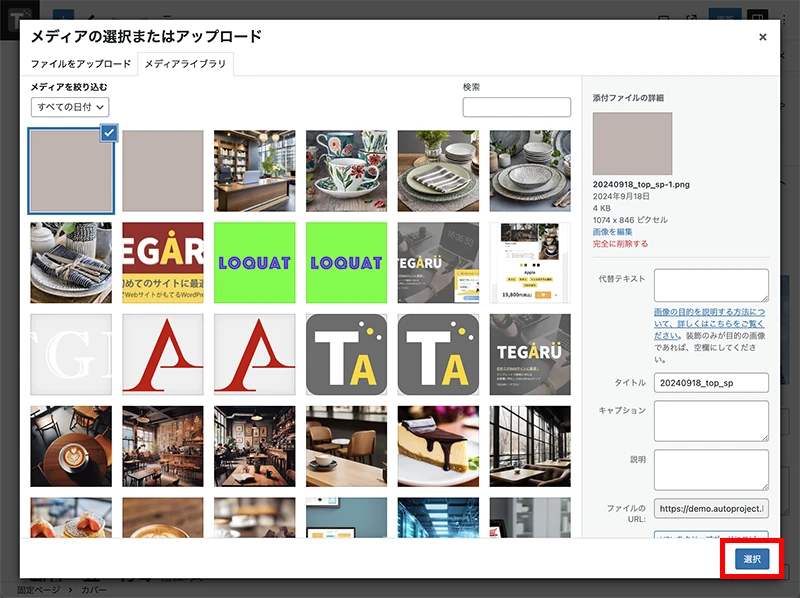
- 「トップページの設定(スマホ)」がある場合は手順2~4を再度行い、スマートフォン用の表示画像を設定する
- 「変更を保存」をクリック
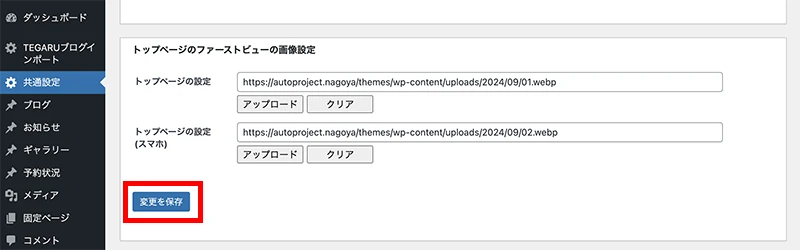
対象テーマ(デザイン)
- 管理画面の左メニュー「画像設定」をクリック
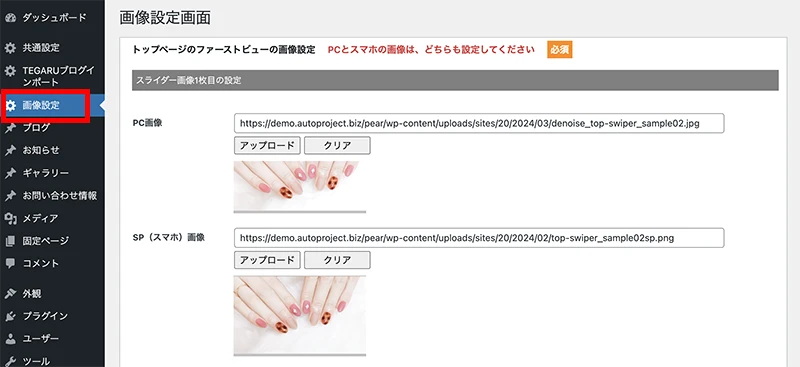
- 「トップページのファーストビューの画像設定」 > 「スライダー画像1枚目の設定」 > 「PC画像」 > 「アップロード」をクリック
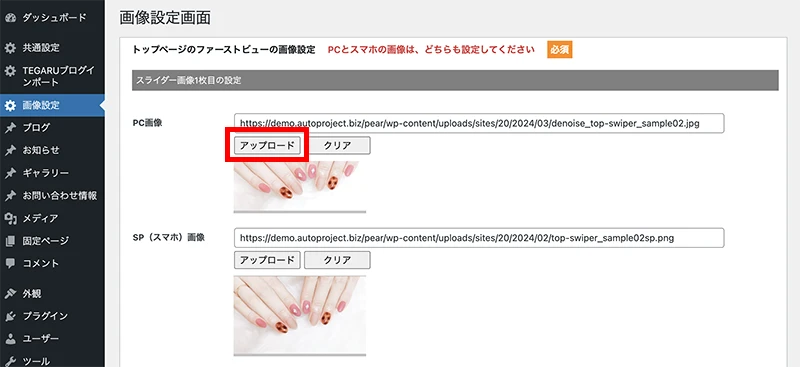
- 「ファイルをアップロード」から、使用したい画像をアップロード
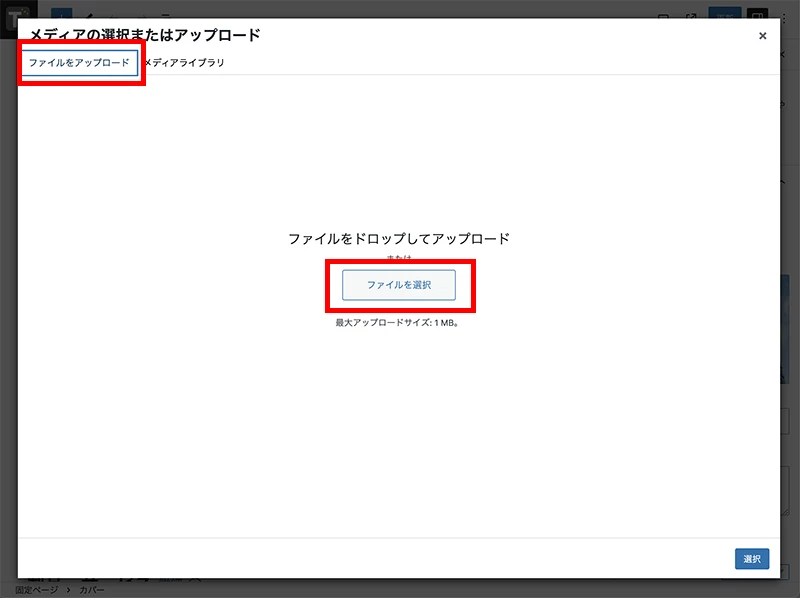
- 「選択」をクリック
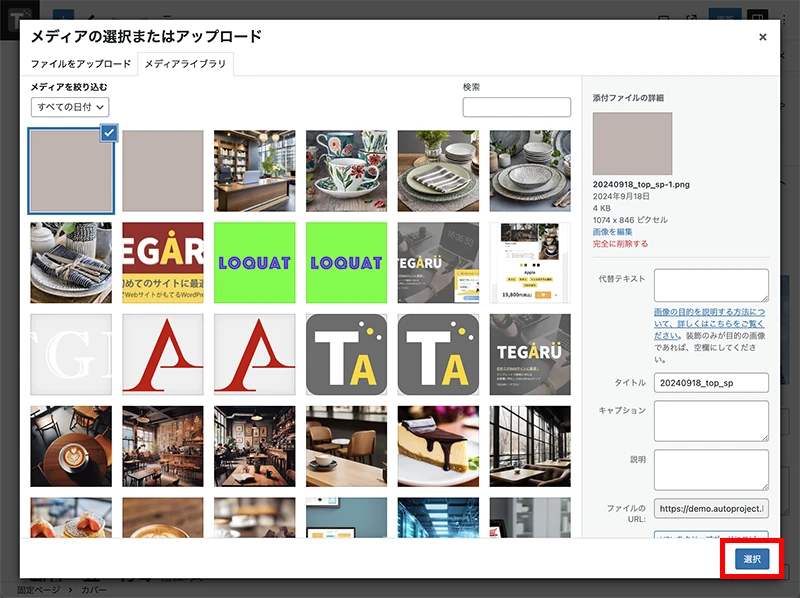
- 「SP(スマホ)画像」 > 「アップロード」をクリック
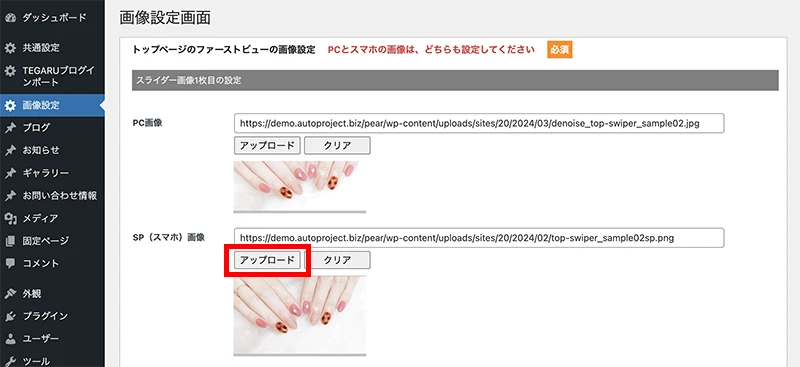
- 手順3~4を再度行い、スマートフォン用の表示画像を設定する
- スライドとして画像を複数枚使用したい場合は、「スライダー画像2枚目の設定」以降を手順2~6で設定する
- 「変更を保存」をクリック